WPS Word文档如何输入下标
时间:2022-11-17 15:16:00作者:极光下载站人气:1738
使用wps word文档进行编辑自己需要的内容是很多小伙伴都需要的操作的工具,当小伙伴们在编辑内容的时候需要对一些内容数据以及文字内容进行标记的情况,有的时候需要将一个数据进行下标,那么怎么操作呢,想要将数据进行下标的方法小编这里整理了三种方法,你可以直接选中需要下标的数据,然后点击字体部分的下标符号即可,或者右键点击选中的数据进入到字体页面中将下标勾选上即可设置,另外我们可以直接按下键盘上的Ctrl+等于符号也是可以快速设置的,下方是关于如何使用WPS PPT输入下标的具体操作方法,需要的话一起看看吧。
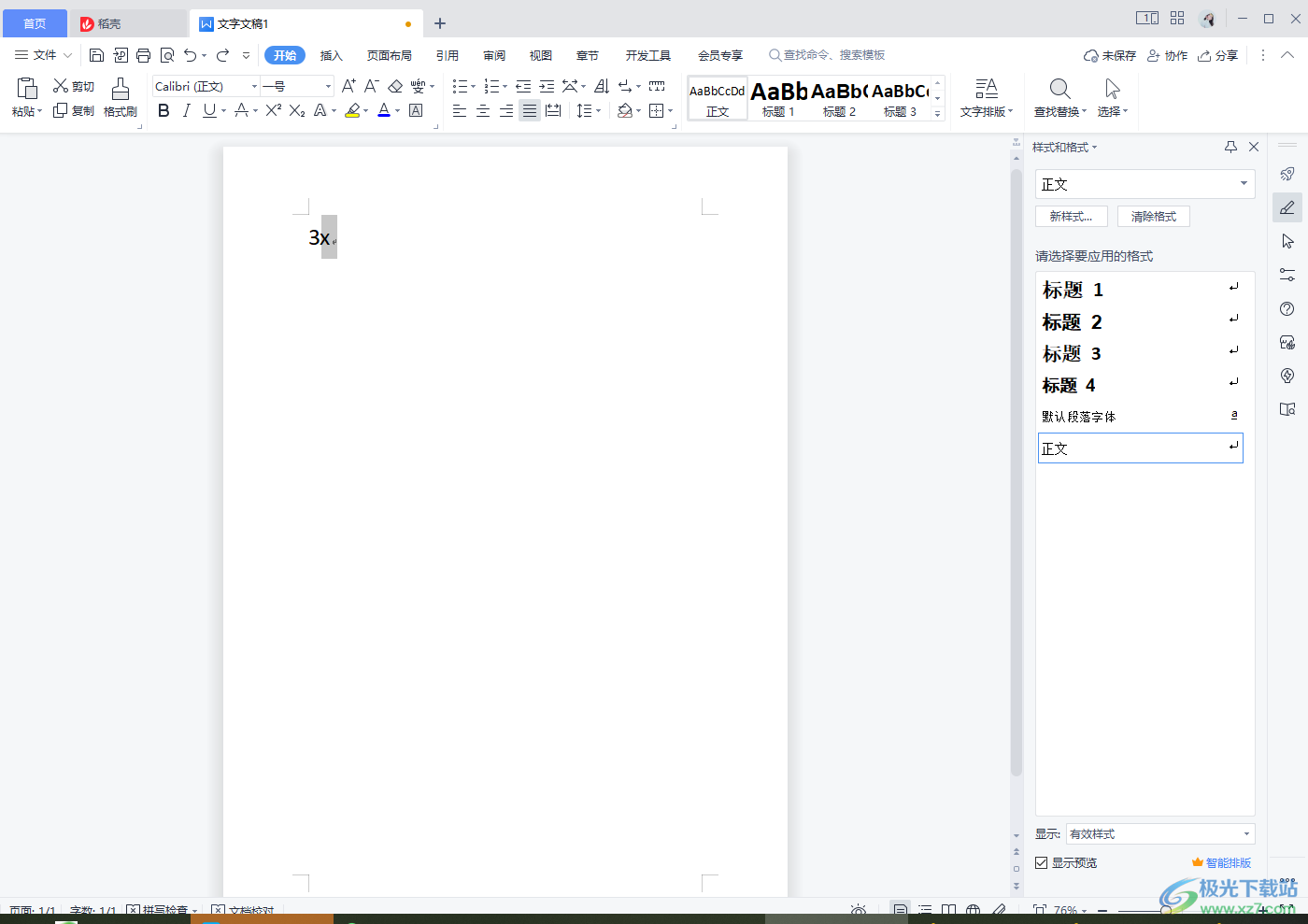
方法步骤
1.首先将需要进行下标的数据选中,然后在字体部分有一个下标的图标,点击一下即可。
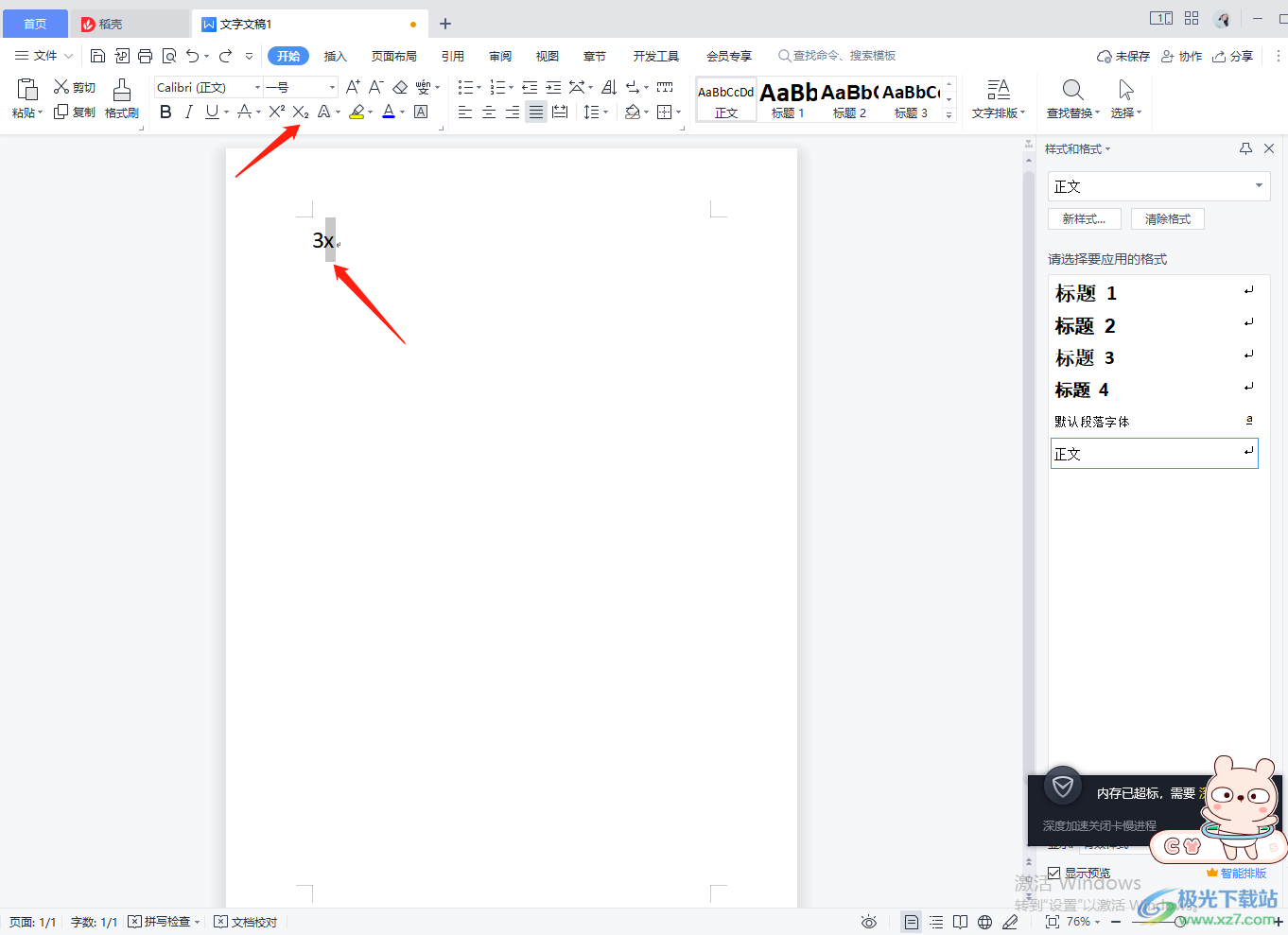
2.之后我们的选中的数据就下标进行显示了,如图所示。

3.此外,你也可以直接选中数据,右键点击之后,在打开的选项中选择【字体】。
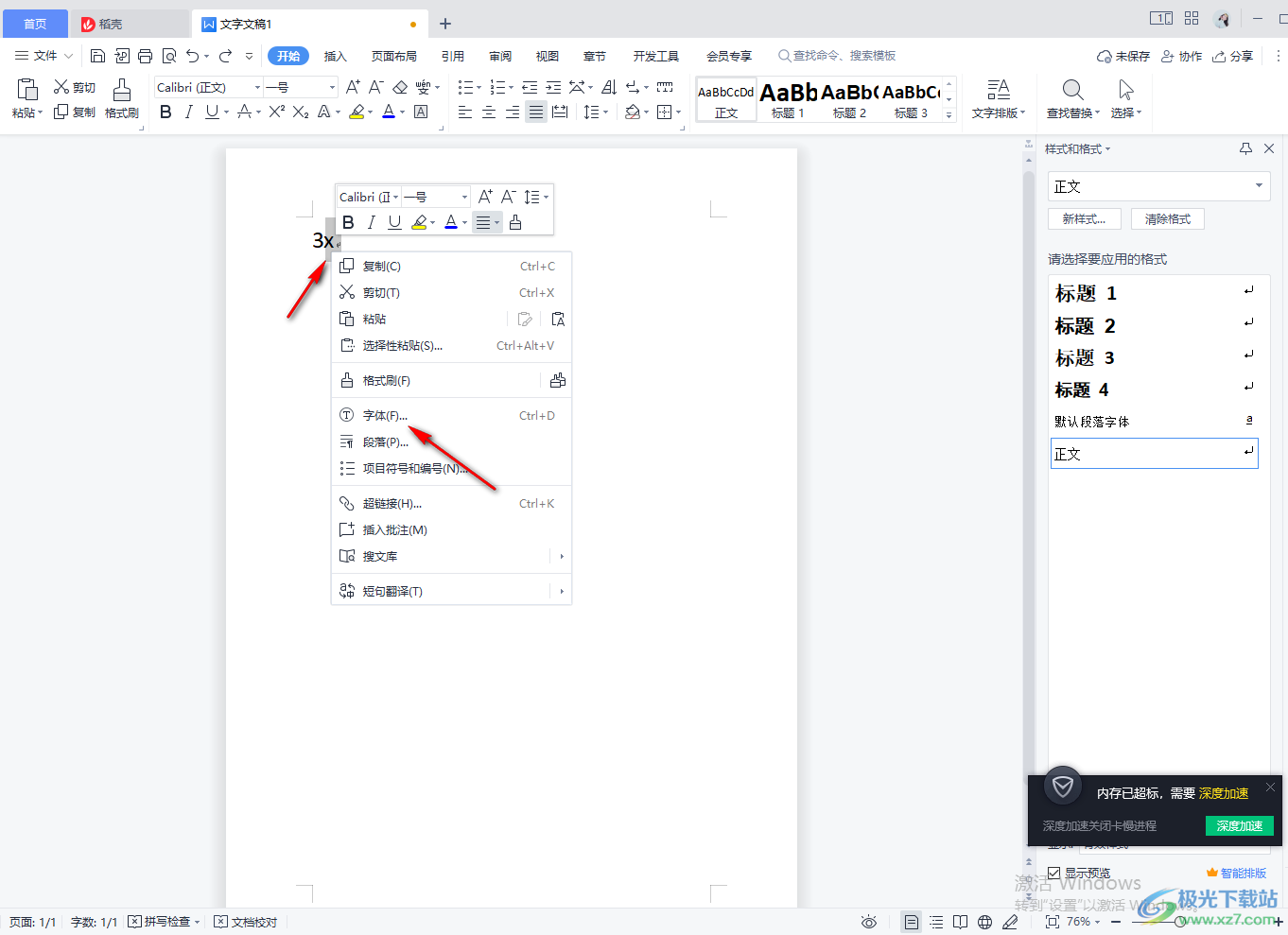
4.进入到字体页面中,将【下标】勾选上,然后点击确定即可设置。
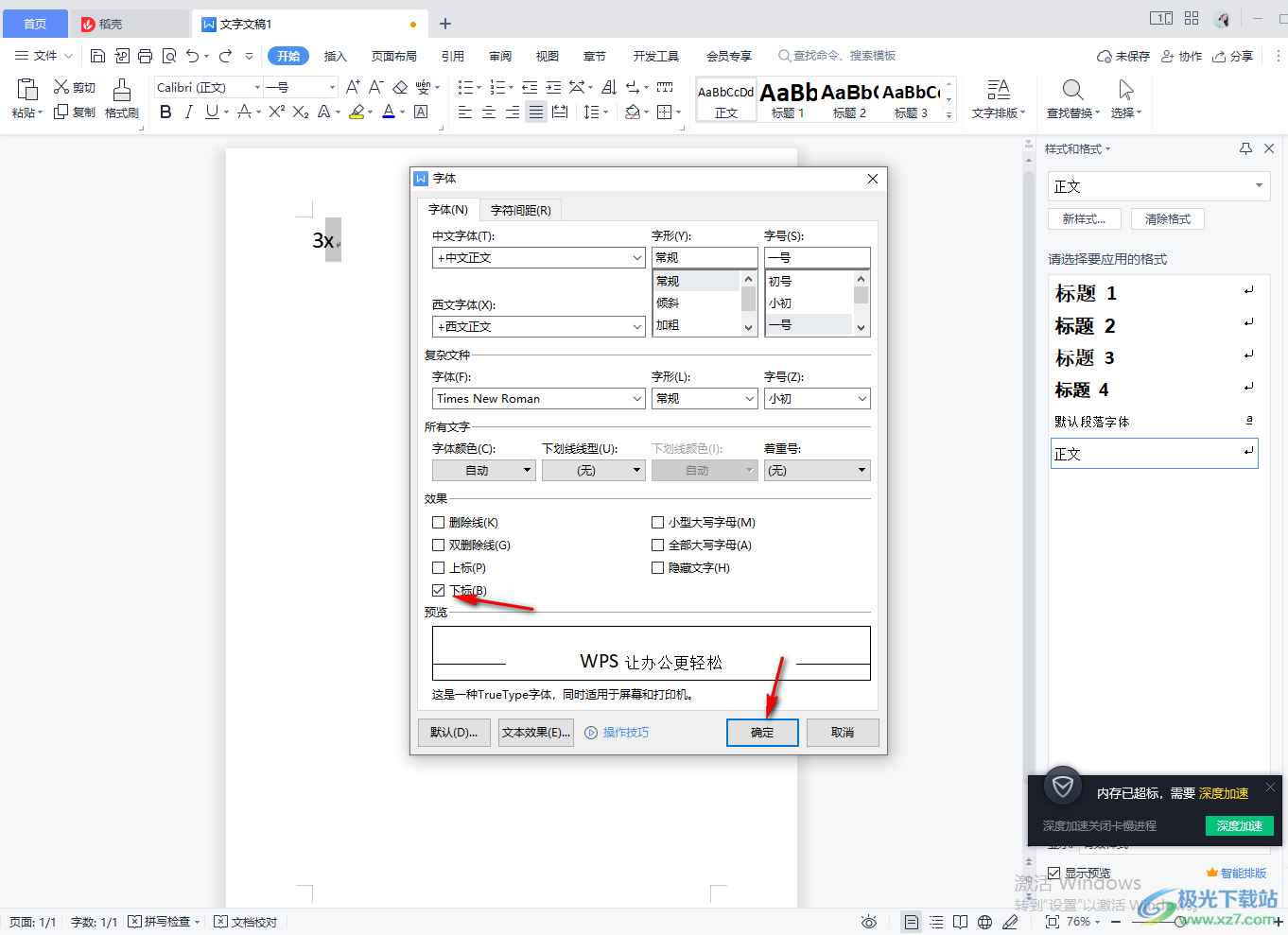
5.另外,我们可以选中数据,然后按下键盘上的【Ctrl】键和【=】键即可快速设置成功。

以上就是关于如何使用WPS word文档输入下标符号的具体操作方法,以上是三种可以快速设置下标的操作方法,感兴趣的小伙伴可以试一下。

大小:240.07 MB版本:v12.1.0.18608环境:WinAll
- 进入下载
标签WPS Word文档输入下标,WPS
相关推荐
相关下载
热门阅览
- 1百度网盘分享密码暴力破解方法,怎么破解百度网盘加密链接
- 2keyshot6破解安装步骤-keyshot6破解安装教程
- 3apktool手机版使用教程-apktool使用方法
- 4mac版steam怎么设置中文 steam mac版设置中文教程
- 5抖音推荐怎么设置页面?抖音推荐界面重新设置教程
- 6电脑怎么开启VT 如何开启VT的详细教程!
- 7掌上英雄联盟怎么注销账号?掌上英雄联盟怎么退出登录
- 8rar文件怎么打开?如何打开rar格式文件
- 9掌上wegame怎么查别人战绩?掌上wegame怎么看别人英雄联盟战绩
- 10qq邮箱格式怎么写?qq邮箱格式是什么样的以及注册英文邮箱的方法
- 11怎么安装会声会影x7?会声会影x7安装教程
- 12Word文档中轻松实现两行对齐?word文档两行文字怎么对齐?
网友评论